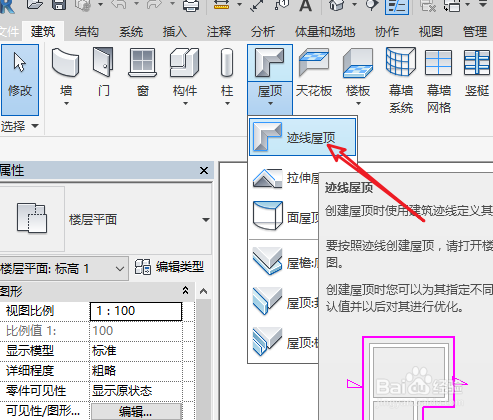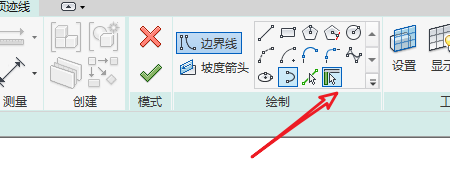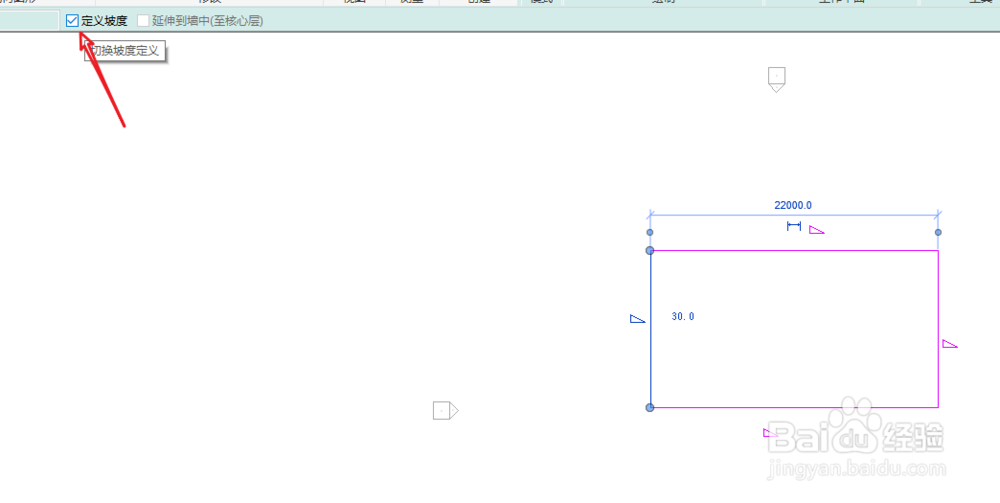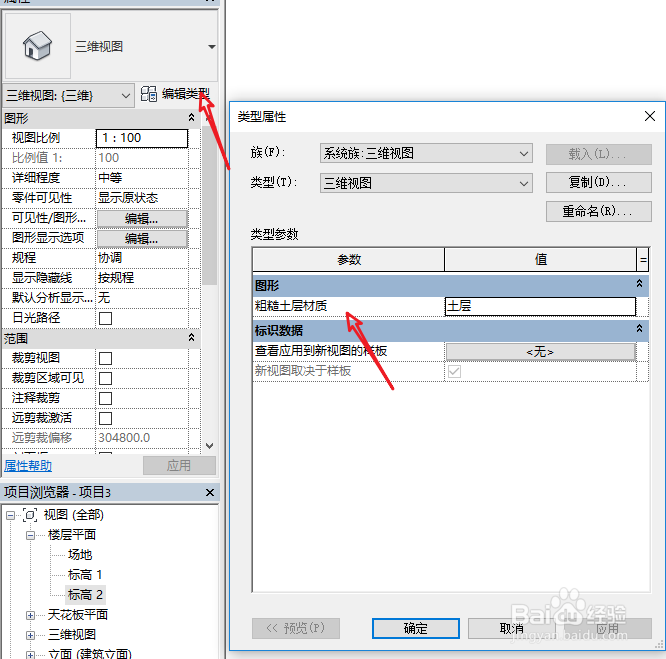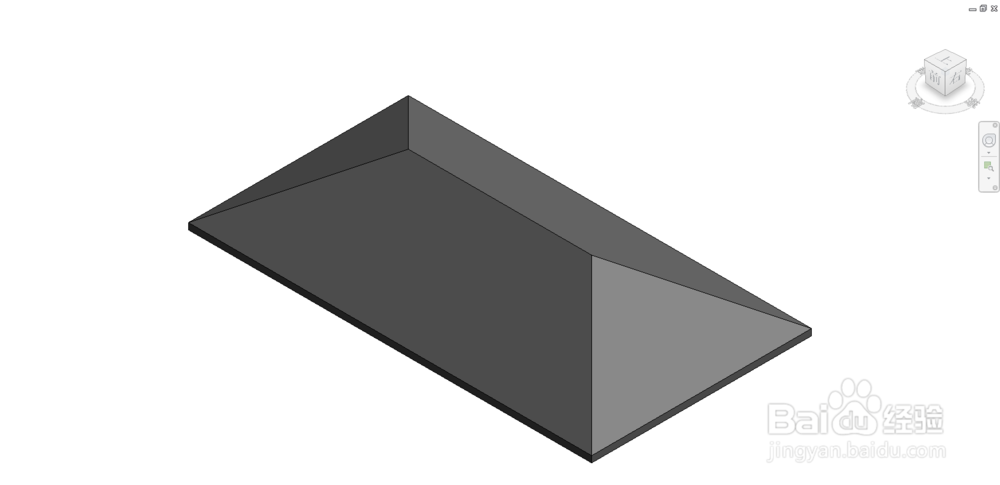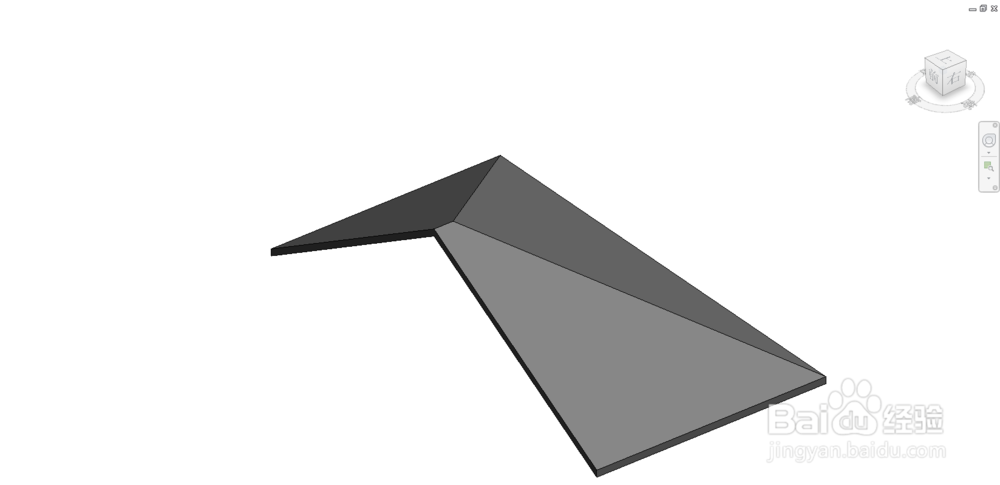在revite中,屋顶的创建是经常会用到的,而用的最多的就是迹线屋顶方式了,类似楼板的绘制,先创建一个闭合的轮廓,然后进行相应的修饰,本文雪影F山为初学者朋友们简单介绍下迹线屋顶的创建方式,希望能够对大家有帮助。
工具/原料
电脑
revit
屋顶的创建
1、首先,我们新建一个样板进入,点击建筑,点击屋顶选项卡中的迹线屋顶,如下图所示。
2、会出现一个提示:您已在最低的标高创建屋顶,是否将其移动到标高2,因为我们新建的样板默认标高只有两个,我们可以选择是在标高2创建屋顶,也可以选择否。
3、然后会进入草图模式,绘制方式自动选择了拾取墙的方式,一般我们不用这种,因为大多数屋顶都没有和墙完全重叠,我们可以点击线模式画出封闭的线框。
4、如下图所示三角形表示的是坡度,屋顶绘制是默认有坡度的,我们可以选择这条线,然后将定义坡度前面的勾去掉这边就不会有坡度。
5、也可以试着将坡度在属性框中进行修改,三维中就会出现不同的形状,点击对号完成绘制,双击屋顶重新进入草图模式可再次编辑,初学者可以试着设置不同的角度创建简单的屋顶。
6、当然,我们可以对屋顶的材质等进行编辑,如图,希望能够对大家有帮助。